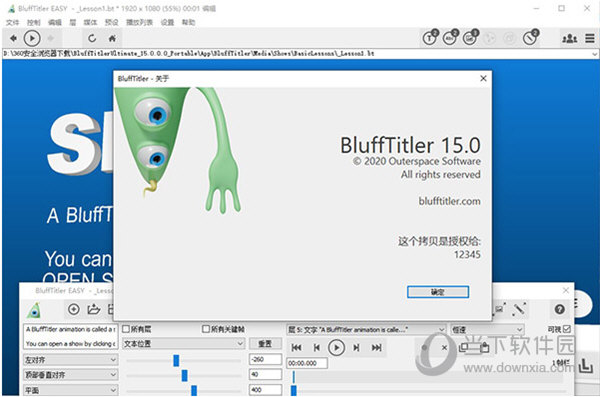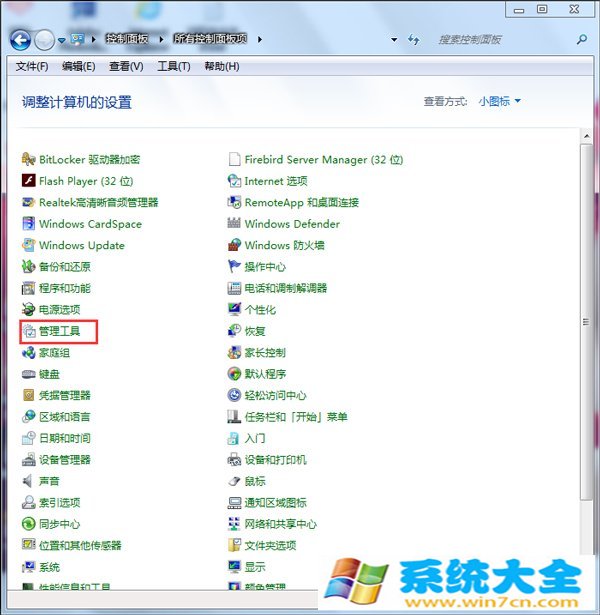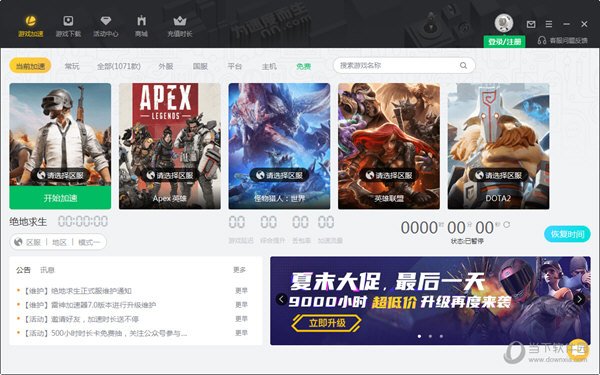Win7下IE11如何降级至IE10下载
系统大全为您分享
经历了预览版、候选版后,今天微软正式向Windows 7用户发布了IE11。相信有不少和笔者一样的IE党都在第一时间迫不及待装上了新版本。尽管微软号称IE11加快了页面载入与响应速度,无论是性能还是新特性相对IE10来说有大幅提升,但笔者在实际使用过程中还是发现他目前还存在一定的不兼容情况,暂不适合长期使用,所以果断降级至IE10,并顺便把教程分享给大家。1、打开控制面板
vcyzzKO6V2luN8/CSUUxMcjnus69tby21sFJRTEwo78=”
在这里我们是无法直接看到刚刚安装的IE11的,需要点击上方的已安装更新才行。3、寻找IE11更新
该列表中的更新补丁并不是以时间来作为排序依据的,所以需要你自己耐心寻找IE11更新。4、卸载IE11更新
找到IE11更新之后鼠标单击将其选中,然后知识兔点击界面左上角的卸载按钮即可卸载IE11。
卸载完成之后系统会提示需要重启才能完成更改,知识兔点击立即重启即可。5、IE10回来啦
重启完成之后你会发现可爱的IE10回来
以上就是系统大全给大家介绍的如何使的方法都有一定的了解了吧,好了,如果知识兔大家还想了解更多的资讯,那就赶紧点击系统大全官网吧。
本文来自系统大全http://www.win7cn.com/如需转载请注明!推荐:win7纯净版
下载仅供下载体验和测试学习,不得商用和正当使用。







![PICS3D 2020破解版[免加密]_Crosslight PICS3D 2020(含破解补丁)](/d/p156/2-220420222641552.jpg)